目录
一、Mysql57下载与安装
二、尝试登录Mysql
三、配置Mysql环境变量
一、Mysql57下载与安装
首先,进入Mysql下载官网:MySQL Community Downloads
随后,选择版本5.7.43,系统选择Windows,随后下方会出现两个下载选项,我们选择第二个下载即可。

随后我们选择不登录直接下载。
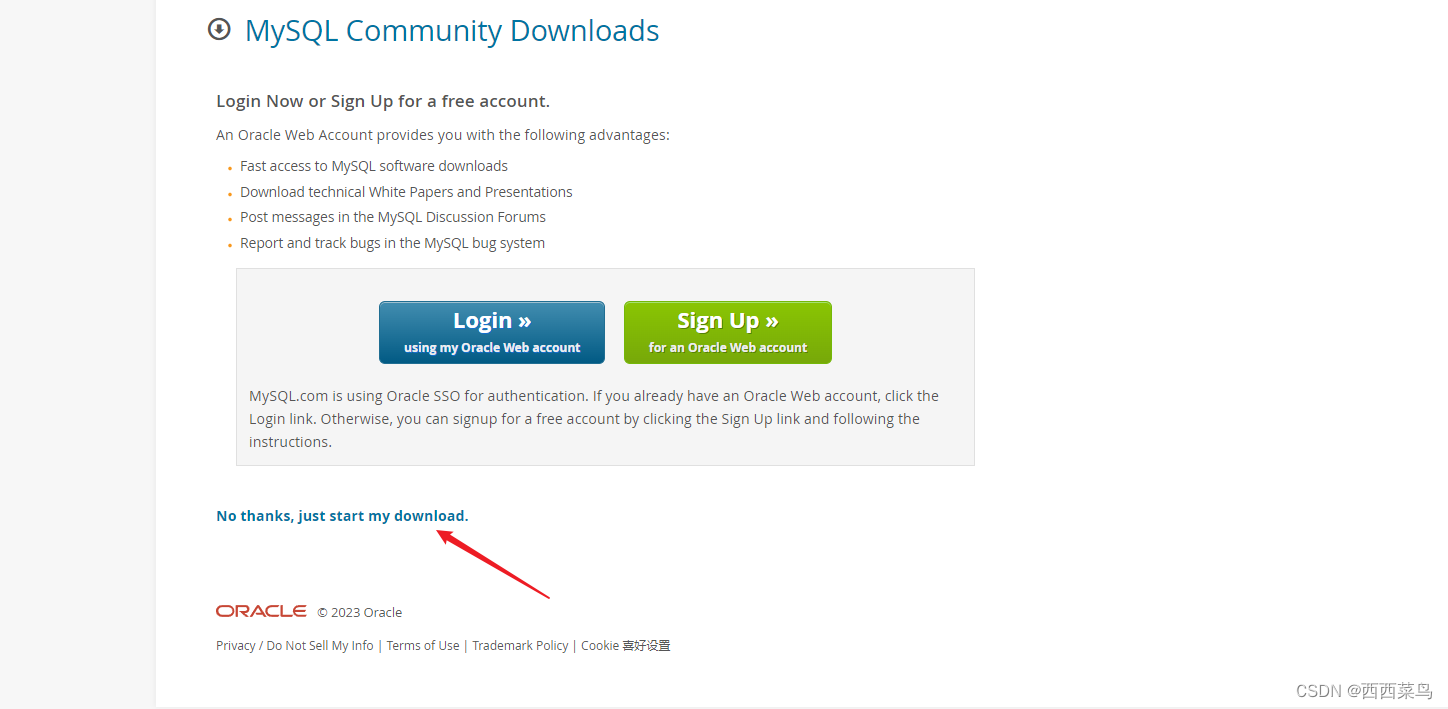
随后,双击打开下载完的安装文件,等待进入安装程序。
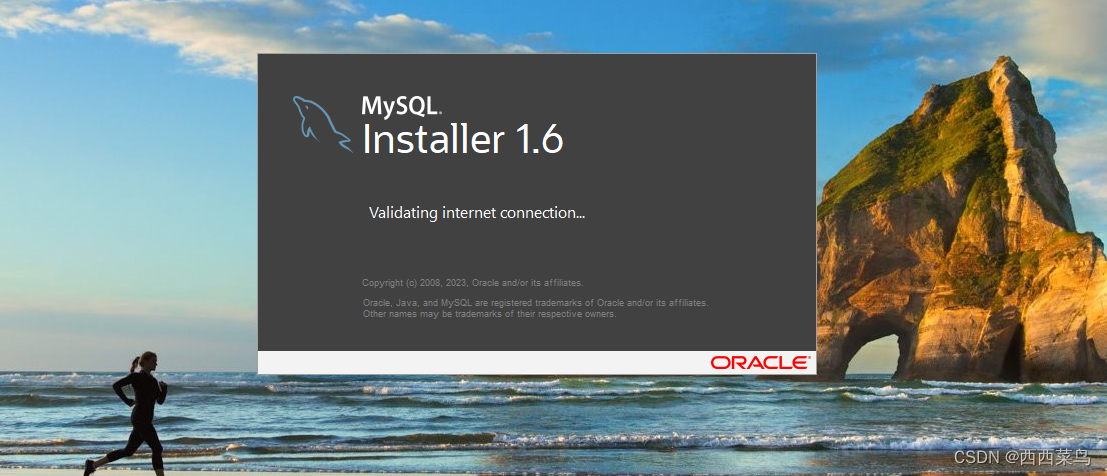
选择仅安装服务器产品即可。

选中产品,先点击执行,再点击下一步。


再点击执行,随后点击下一步。
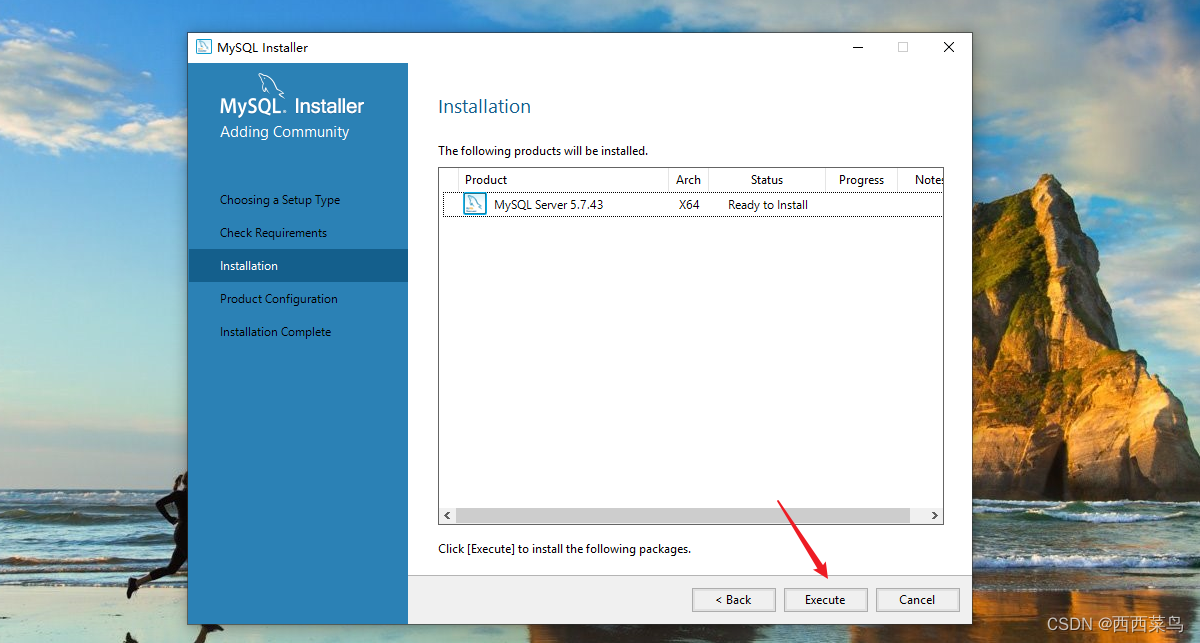

再次点击下一步。
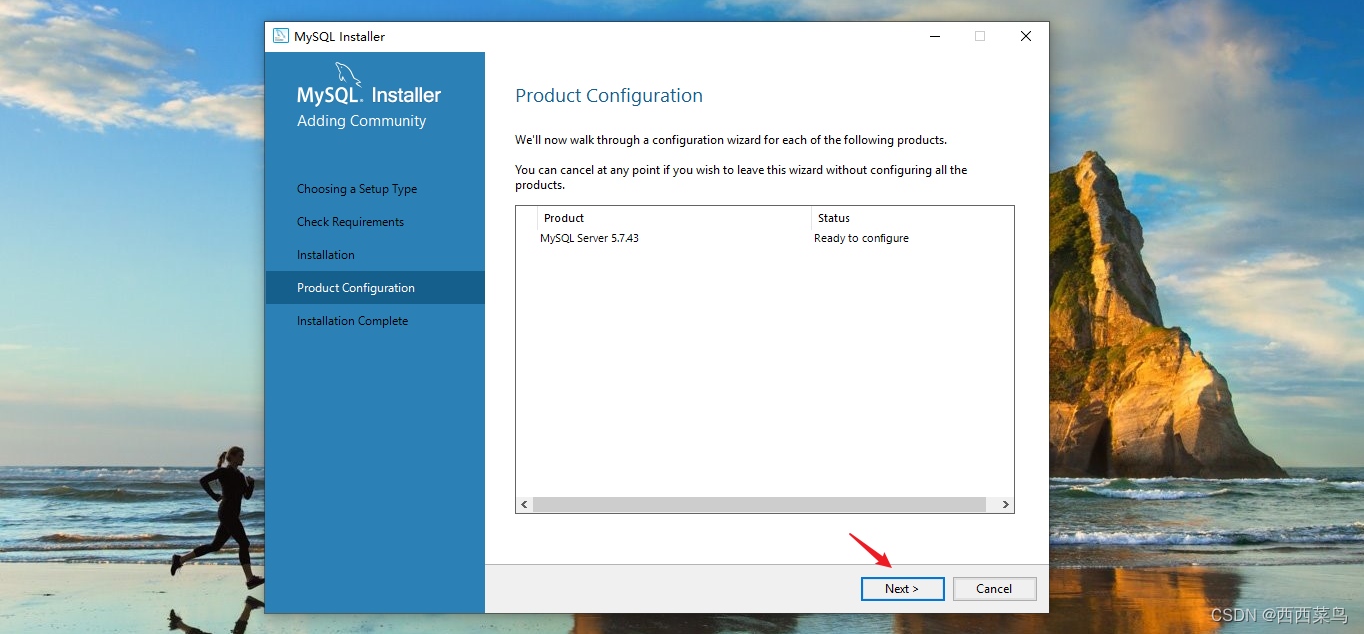
不需更改默认设置,点击下一步即可。
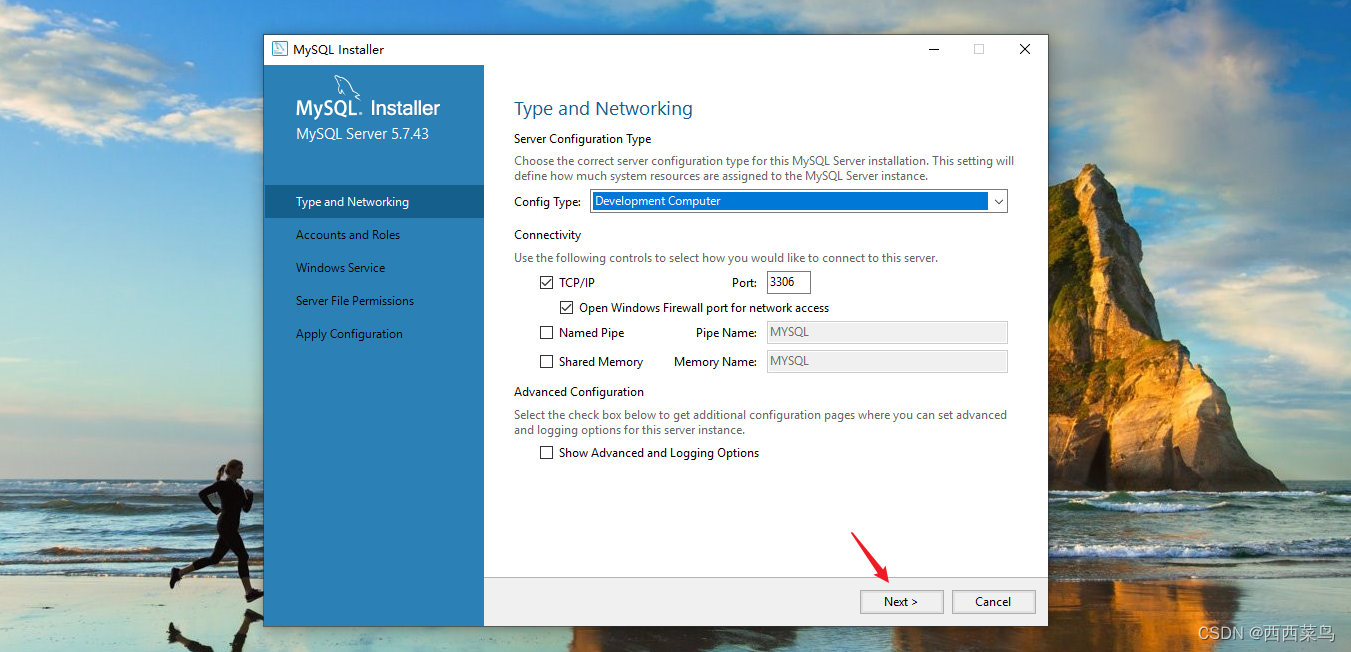
输入初始的管理员账号与密码,随后点击下一步。

点击下一步。
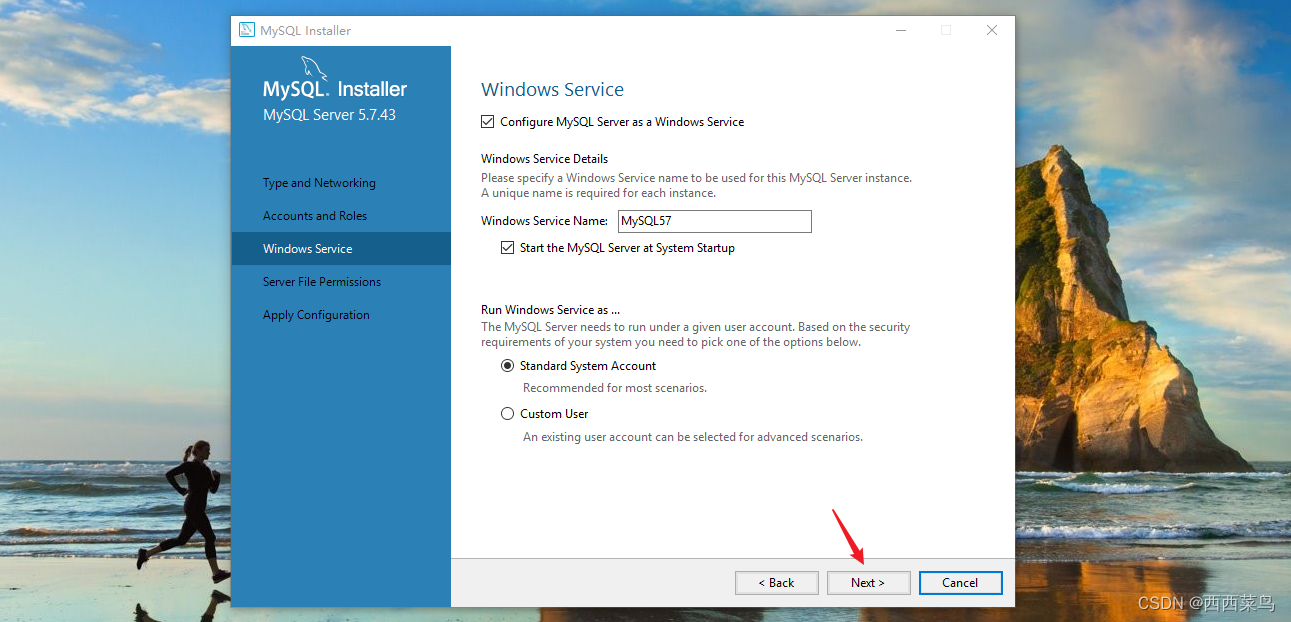
点击下一步。

随后点击执行,等待执行完成。
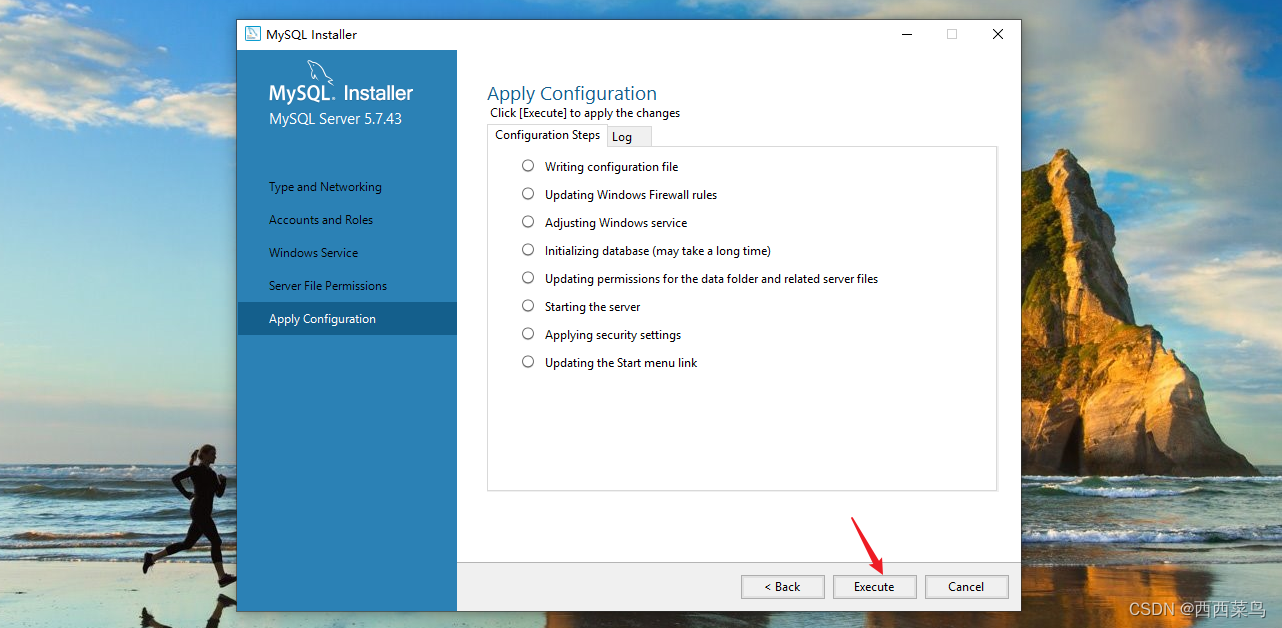
点击Finish完成安装,进入产品配置界面。
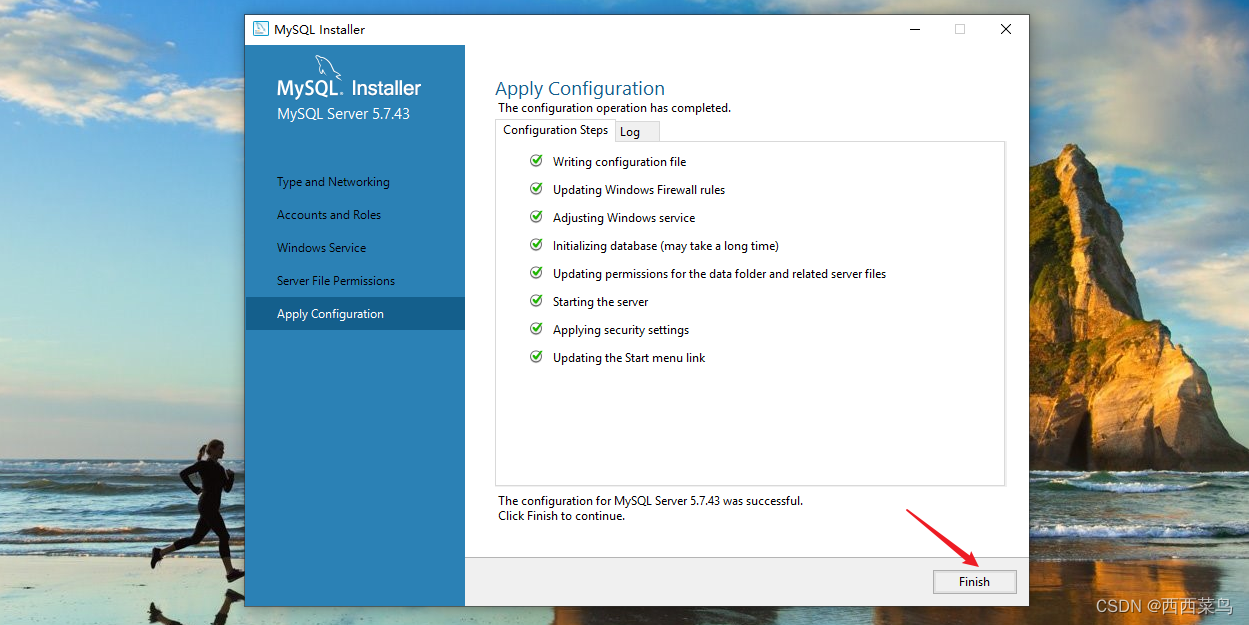
点击下一步。
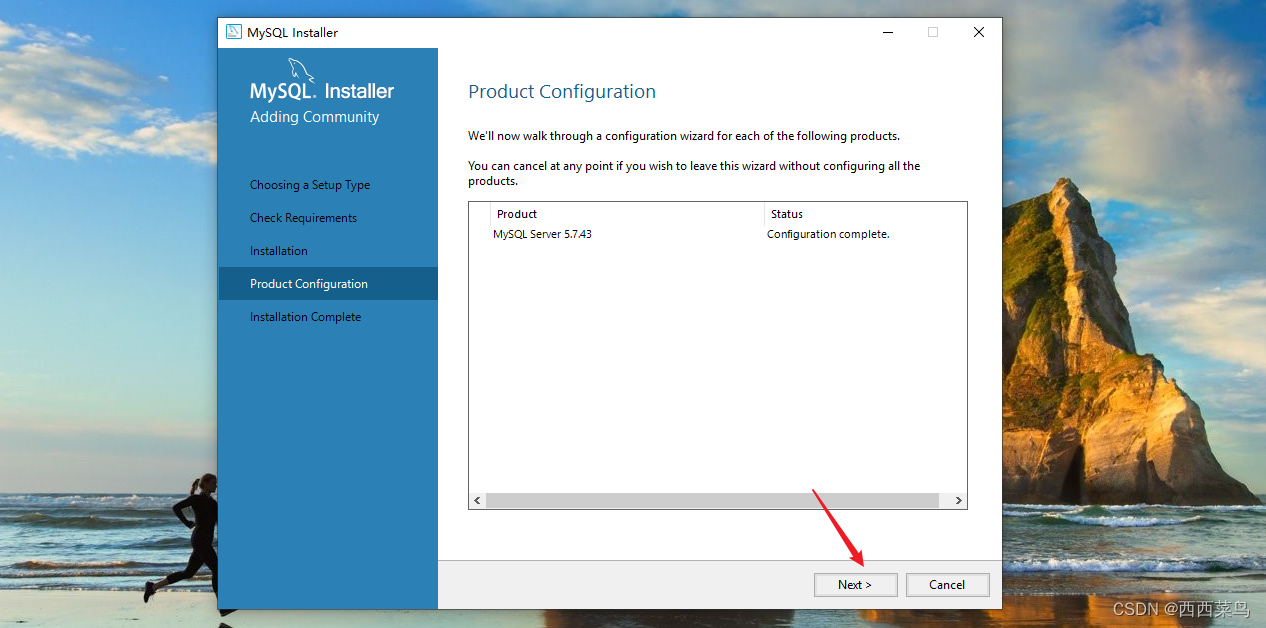
再点击Finish结束程序。

二、尝试登录Mysql
单击Windows徽标键,输入mysql即可自动搜索本地相关文件。

如图,打开Mysql 5.7 Command Line Client程序。

输入之前设置的管理员密码,回车。
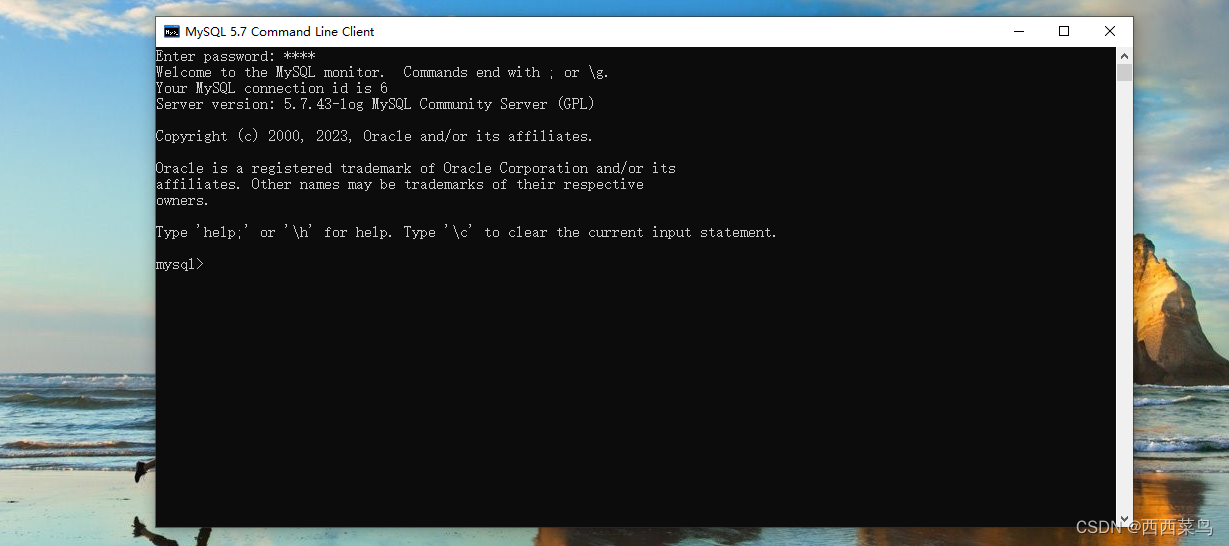
此时我们就登录到了Mysql数据库中,我们可以使用Mysql的相关指令,对数据库进行操作,例如查看所有数据库。

三、配置Mysql环境变量
在没有配置环境变量之前,命令提示符是无法知晓我们的mysql命令是什么的。
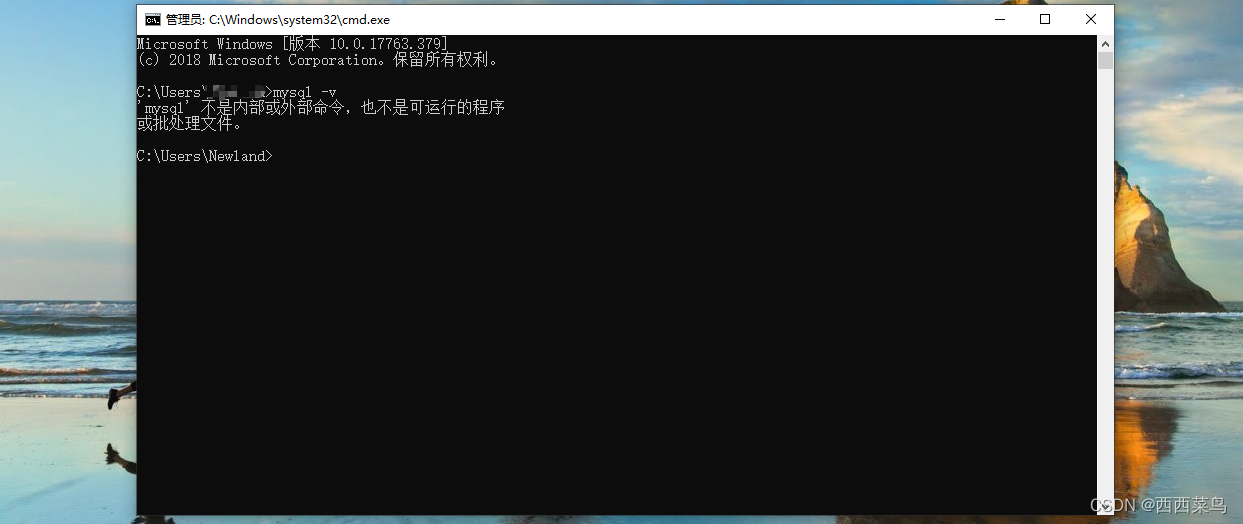
因此,我们需要配置Mysql的环境变量。
首先,右击桌面"此电脑"图标,单击"属性"。
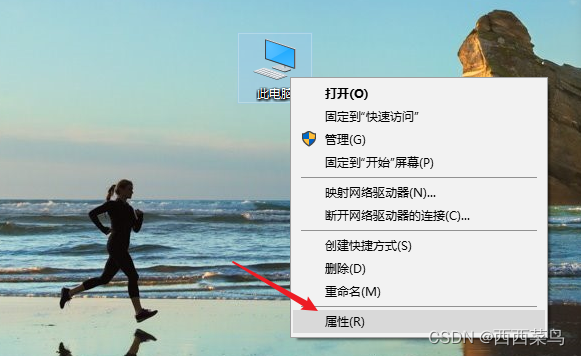
随后点击高级系统设置。

单击"环境变量"设置。
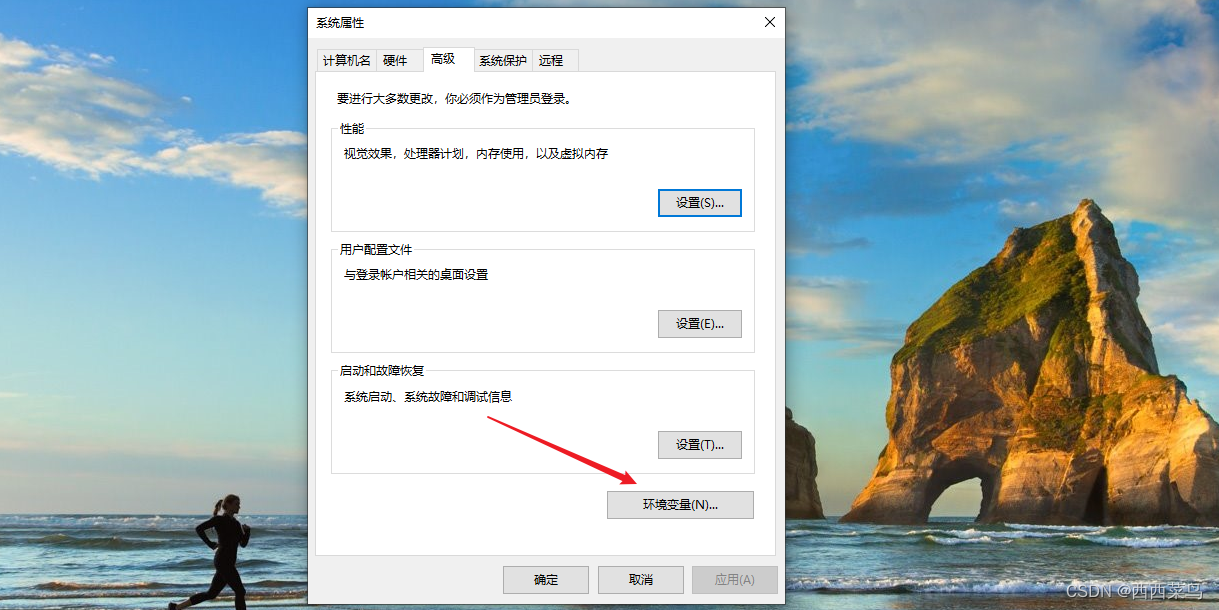
找到系统变量"Path",点击编辑。
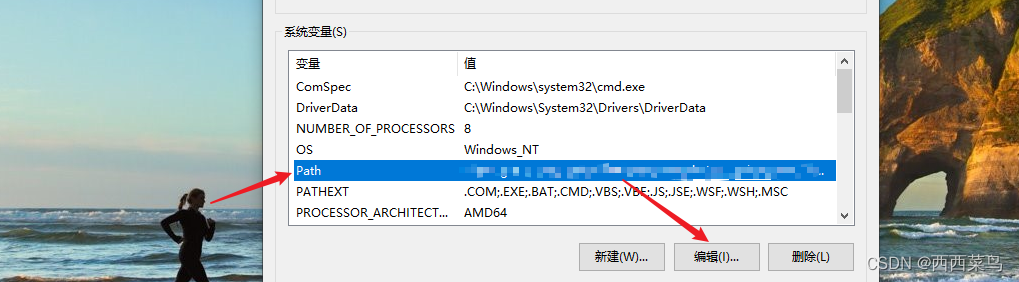
随后点击"新建",再点击"浏览",找到Mysql的安装目录下的bin文件夹。
Mysql默认地址:C:\Program Files\MySQL\MySQL Server 5.7\
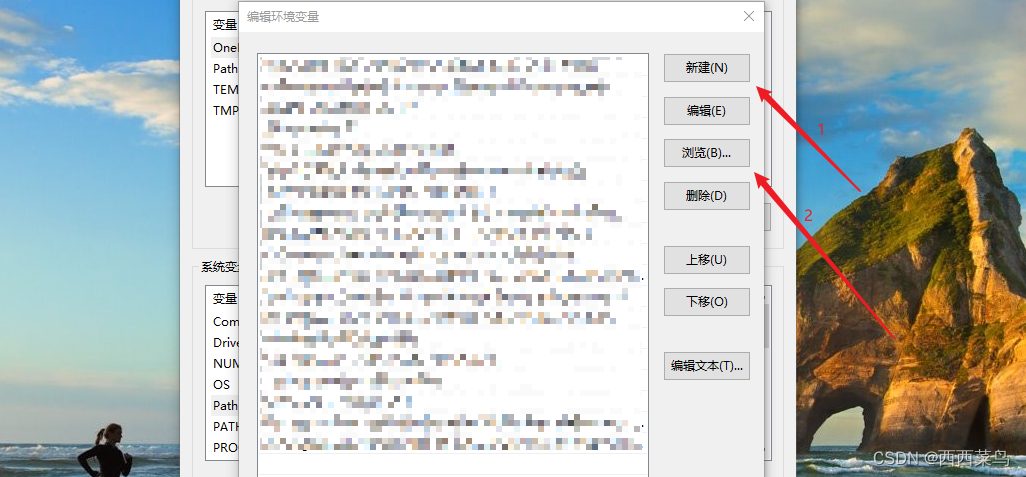
随后,一直点击确认即可。

随后,打开命令提示符,输入mysql -V即可查看Mysql的版本信息。
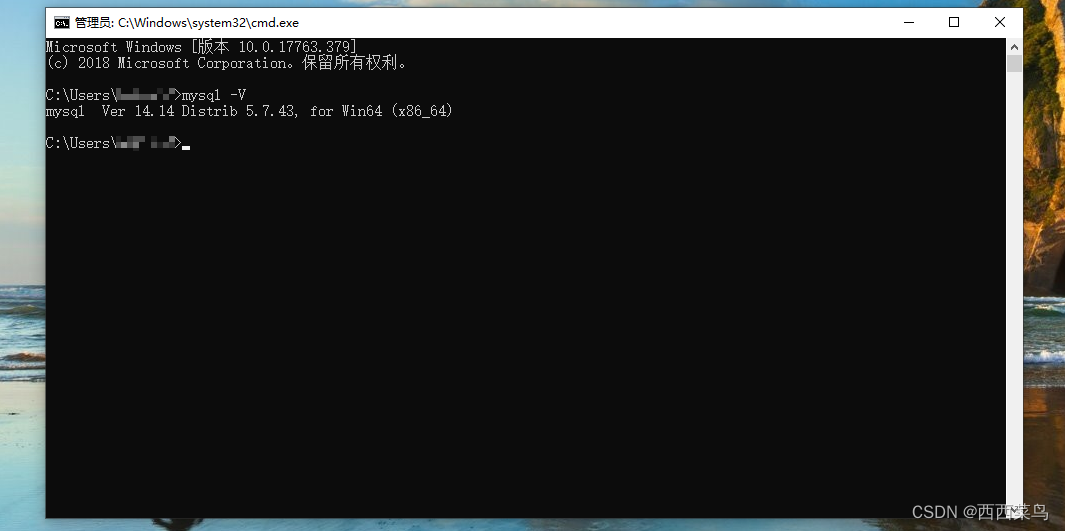
我们也可以通过 mysql -u root -p 指令,在命令行中实现Mysql的登录。文章来源:https://uudwc.com/A/ZGDGW
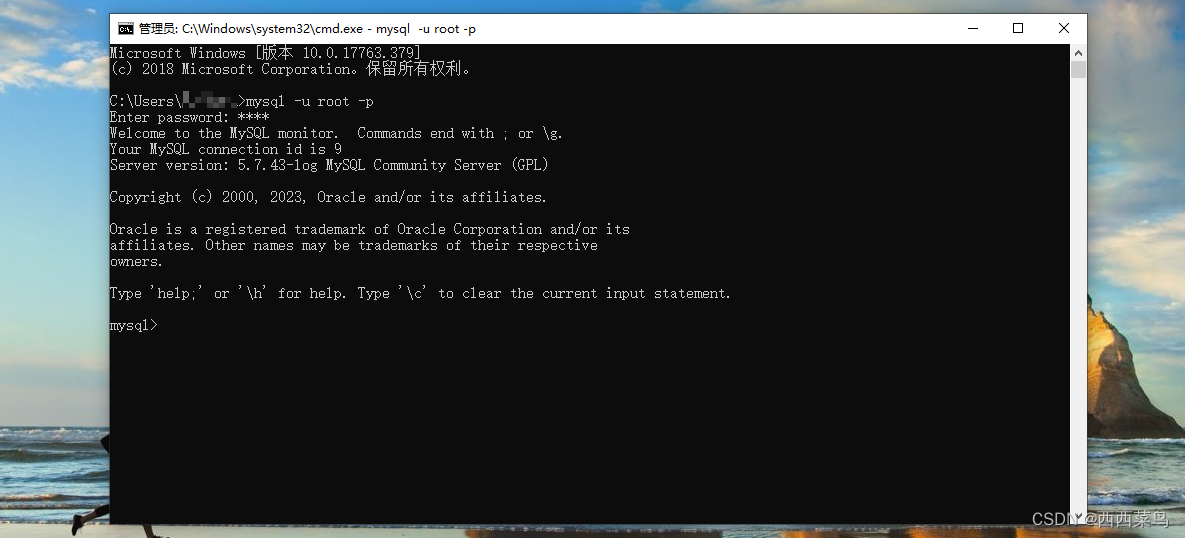 文章来源地址https://uudwc.com/A/ZGDGW
文章来源地址https://uudwc.com/A/ZGDGW